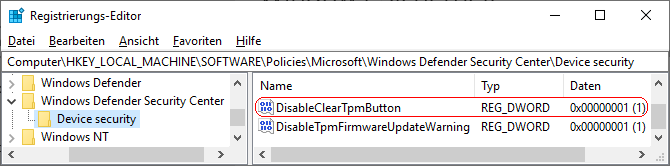|
Auf der Seite "Problembehandlung für Sicherheitschip" unter "Gerätesicherheit" (Link "Details zum Sicherheitschip") kann über die Schaltfläche "TPM löschen" das TPM (Trusted Platform Module) auf die Standardeinstellungen zurückgesetzt werden. Aus z. B. Sicherheitsgründen in Organisationen lässt die Schaltfläche "TPM löschen" auch komplett für den Benutzer deaktivieren.
So geht's:
- Starten Sie "%windir%\regedit.exe" bzw. "%windir%\regedt32.exe".
- Klicken Sie sich durch folgende Schlüssel (Ordner) hindurch:
HKEY_LOCAL_MACHINE
Software
Policies
Microsoft
Windows Defender Security Center
Device security
Falls die letzten Schlüssel noch nicht existieren, dann müssen Sie diese erstellen. Dazu klicken Sie mit der rechten Maustaste in das rechte Fenster. Im Kontextmenü wählen Sie "Neu" > "Schlüssel".
- Doppelklicken Sie auf den Schlüssel "DisableClearTpmButton".
Falls dieser Schlüssel noch nicht existiert, dann müssen Sie ihn erstellen. Dazu klicken Sie mit der rechten Maustaste in das rechte Fenster. Im Kontextmenü wählen Sie "Neu" > "DWORD-Wert" (REG_DWORD). Als Schlüsselnamen geben Sie "DisableClearTpmButton" ein.
- Ändern Sie den Wert ggf. von "0" (aktiviert) auf "1" (deaktiviert).
- Die Änderungen werden ggf. erst nach einem Neustart aktiv.
Hinweise:
- DisableClearTpmButton:
0 = Die Schaltfläche "TPM löschen" auf der Seite "Problembehandlung für Sicherheitschip" kann verwendet werden. (Standard)
1 = Die Schaltfläche "TPM löschen" auf der Seite "Problembehandlung für Sicherheitschip" kann nicht verwendet werden.
- Ändern Sie bitte nichts anderes in der Registrierungsdatei. Dies kann zur Folge haben, dass Windows und/oder Anwendungsprogramme nicht mehr richtig arbeiten.
Versionshinweis:
- Diese Einstellung gilt erst ab Windows 10 Version 1809.
|